Xbox Series X jest wyposażony w dysk wewnętrzny o pojemności 1 TB, podczas gdy seria S zawiera skromne 500 GB. Po pobraniu kilku gier może się okazać, że na konsoli jest już mało miejsca. Oto kilka sposobów na dodanie większej przestrzeni z rozwiązaniem na każdą kieszeń.
Spis treści:
Co wykorzystuje całą tę przestrzeń?
Niezależnie od tego, czy kupujesz laptopa, tablet czy zupełnie nową konsolę do gier, pliki systemowe zawsze zajmują reklamowaną pojemność dysku.
Xbox Series X za 499 USD jest wyposażony w wewnętrzny dysk półprzewodnikowy NVMe o pojemności 1 TB, który ma około 800 GB przestrzeni użytkowej po uwzględnieniu plików systemowych. Seria S za 299 USD ma ten sam szorstki dysk, z wyjątkiem tego, że jest o połowę mniejszy i ma tylko około 360 GB dostępnego miejsca po podłączeniu.

Podobnie jak system Windows zajmuje miejsce na wewnętrznym dysku komputera, tak samo robi system operacyjny, który obsługuje konsole Microsoftu. W szczególności funkcja o nazwie Szybkie wznawianie wymaga dużo miejsca na dysku. Pozwala twojej konsoli Xbox na zapisanie stanu gry, dzięki czemu możesz wznowić ją w dowolnym miejscu. Zjada sporo miejsca, ponieważ wymaga od konsoli Xbox zapisania migawki tego, co grasz z pamięci RAM na wewnętrzny dysk SSD, w celu późniejszego odzyskania.
Jeśli nie kupiłeś jeszcze nowej konsoli Xbox, możesz wziąć pod uwagę rozbieżności w dostępnej przestrzeni przy podejmowaniu decyzji o zakupie. Podczas gdy seria X jest droższa o 200 USD, oficjalna karta rozszerzeń SSD kosztuje 219 USD. Bardziej sensowne może być zabranie większego trafienia do portfela w serii X, ponieważ dostaniesz dwa razy więcej miejsca i znacznie mocniejszą konsolę.
Niezależnie jednak od tego, jaką konsolę posiadasz lub jaki masz budżet, powinieneś być w stanie łatwo rozszerzyć pamięć bez rozbijania banku.
Czym są gry z serii X | S i zoptymalizowane?
Zarówno seria X, jak i S to potęgi kompatybilności wstecznej. Oznacza to, że zachowują zgodność ze wszystkimi tytułami na konsolę Xbox One, ponad 500 tytułami na konsolę Xbox 360 i kilkoma oryginalnymi grami na konsolę Xbox (kolejne są stale dodawane). Ale nie wszystkie gry można uruchamiać ze wszystkich typów pamięci.

Na przykład gry, które zostały zaprojektowane specjalnie dla nowych konsol Xbox Series X i S, można uruchamiać tylko z wewnętrznego dysku NVMe lub za pośrednictwem karty rozszerzeń Seagate.
Podobnie gry, które zostały zoptymalizowane dla serii X i S, takie jak Forza Horizon 4 i Gears 5, zawierają ulepszenia zależne od wewnętrznego dysku SSD. Oznacza to, że można je również uruchomić tylko z wewnętrznego dysku NVMe lub rozszerzenia Seagate. Zoptymalizowane gry są oznaczone jako takie w Microsoft Store.
Opcja 1: Karta rozszerzeń Seagate Storage 1 TB
Uwaga: brak ograniczeń.
Ponieważ dyski półprzewodnikowe NVMe są tak małe, firma Microsoft zdecydowała się na zastrzeżony system rozszerzania pamięci w stylu „karty pamięci”, z gniazdem z tyłu każdej konsoli. Jak dotąd tylko Karta rozszerzeń Seagate Storage 1 TB (219,99 USD) jest dostępny, aby zwiększyć pojemność konsoli.

Jest to najszybsza (i najdroższa) dostępna opcja rozszerzenia, ponieważ używa tego samego dysku, co wewnątrz konsoli. Jest wystarczająco szybki, aby grać w dowolną grę, którą chcesz zainstalować, w tym najnowsze gry z serii X i S oraz zoptymalizowane gry, które wymagają dużych prędkości odczytu i zapisu Velocity Architecture firmy Microsoft.
Użycie stosunkowo nowego interfejsu PCI express (PCIe) czwartej generacji i decyzja Microsoftu o zastosowaniu zastrzeżonego złącza prawdopodobnie znacznie podniosą cenę. Należy pamiętać, że jest to pierwsza tego rodzaju karta firmy Microsoft. Według The Verge, firma planuje w przyszłości wprowadzić różne rozmiary od różnych dostawców.
Opcja 2: zewnętrzne dyski SSD SATA / USB
Uwaga: nie można go używać do grania w gry Xbox Series X lub S ani zoptymalizowane gry, które korzystają z Velocity Architecture.
Jeśli nie możesz teraz skoczyć na oficjalną kartę rozszerzeń, ale nadal chcesz czegoś zgrabnego, rozważ zewnętrzny dysk SSD. Są one podobne do standardowych zewnętrznych dysków twardych, z wyjątkiem tego, że używają dysków SSD dla uzyskania lepszych prędkości odczytu i zapisu. Są też znacznie mniej podatne na awarie, ponieważ nie używają ruchomych części.

W zależności od szybkości dysku 1 TB zewnętrznej pamięci SSD kosztuje około 150 USD, z opcjami takimi jak WD 1TB My Passport przy użyciu NVMe do osiągnięcia prędkości zapisu około 1 GB na sekundę. Możesz zaoszczędzić trochę pieniędzy, jeśli zdecydujesz się na coś takiego jak Samsung T5, który ogranicza się do 540 MB na sekundę.
Niestety, nie można używać zewnętrznego dysku SSD przez USB do grania w zoptymalizowane tytuły Xbox Series X i S, które opierają się na architekturze Velocity. Niestety, dyski zewnętrzne nie są tak szybkie, jak wewnętrzne NVMe firmy Microsoft. Istnieje również wąskie gardło w portach USB 3.1 pierwszej generacji używanych do podłączania dysków zewnętrznych.
Ale jest też dobra wiadomość! Możesz użyć dysku zewnętrznego jako chłodni dla zoptymalizowanych gier. Umożliwia to kopiowanie gier zoptymalizowanych dla Xbox Series X lub S na dysk zewnętrzny, a następnie przesyłanie ich z powrotem, gdy tylko będziesz gotowy do gry. W ten sposób nie będziesz musiał ponownie pobierać tej samej gry, co jest bardzo przydatne, jeśli masz wolne połączenie internetowe lub limit danych.
Gry Xbox One, Xbox 360 i oryginalne gry Xbox będą działały dobrze z dysku SSD podłączonego przez USB. Zobaczysz nawet dużą poprawę szybkości w grach ostatniej generacji. W rzeczywistości niektóre ładują się tak szybko, że nie będziesz miał czasu na przeczytanie wskazówek na ekranie ładowania (patrzymy na ciebie, Wiedźmin 3).
Według testów przeprowadzonych przez Digital Foundry wewnętrzny dysk SSD z dobrym złączem SATA-do-USB działał nieco lepiej niż standardowy dysk SSD typu all-in-one, który łączy się bezpośrednio przez USB. Jednak w większości testów ładowania było to tylko kilka sekund.
Opcja 3: zewnętrzny dysk twardy USB 3.0
Uwaga: Prędkości ostatniej generacji. Nie można go używać do grania w Xbox Series X i S ani zoptymalizowanych gier, które opierają się na Velocity Architecture.
Wreszcie jest najtańsza i najwolniejsza opcja: zewnętrzny dysk twardy. Firma Microsoft wymaga, aby dysk był 128 GB lub większy i korzystał z portu USB 3.0 lub lepszego. Jeśli nie przeszkadzają Ci słabe prędkości transferu i czasy ładowania, zewnętrzny dysk twardy jest doskonałą opcją budżetową.

Mechaniczne dyski twarde są wolne, podatne na awarie i tanie. Nie jest niczym niezwykłym znalezienie oferty na coś takiego jak Seagate Portable 2TB jechać za około 50 USD lub znacznie więcej Dysk do gier WD_Black 4 TB za około 120 dolarów. Mimo to zapis na mechanicznym dysku twardym trwa około trzy razy dłużej niż na zewnętrznym dysku SSD NVMe i dwukrotnie dłużej niż na zewnętrznym dysku SSD podłączonym za pośrednictwem konwertera SATA-na-USB.
Ponadto nie można grać w nowe gry Xbox Series X i S lub zoptymalizowane bezpośrednio z dysku twardego, ponieważ wymagają one znacznie szybszych prędkości odczytu i zapisu. Najlepszym zastosowaniem tego typu napędu jest chłodnia. Umożliwi to przenoszenie gier z dysku wewnętrznego bez konieczności ponownego pobierania ich w dowolnym momencie.
Jeśli nie masz nic przeciwko znoszeniu wolnego czasu ładowania ostatniej generacji, możesz nawet grać w tytuły Xbox One, Xbox 360 i oryginalne tytuły Xbox bezpośrednio z zewnętrznego dysku twardego. Mimo to nadal zalecamy skopiowanie ich najpierw na dysk wewnętrzny – dodatkowe przyspieszenie czasu ładowania i wydajności może mieć wpływ na niektóre tytuły.
Kopiowanie do iz dysków zewnętrznych
Z tyłu konsoli Xbox Series X i S znajdują się dwa porty USB 3.1 Gen 1 Type-A. Należy ich używać do podłączania wszelkich dysków zewnętrznych, o których myślisz. Najpierw włącz konsolę Xbox, a następnie podłącz dysk. Następnie na ekranie powinien pojawić się monit kierujący do sformatowania dysku, co spowoduje usunięcie jego zawartości i przygotowanie go do użycia przez system.
Po sformatowaniu dysku można go następnie używać do przechowywania danych. Domyślnie wszystkie nowe gry zostaną zainstalowane na wewnętrznym dysku NVMe (lub zewnętrznym rozszerzeniu Seagate, jeśli taki posiadasz). Stamtąd będziesz musiał skopiować swoje gry na dyski zewnętrzne za pomocą narzędzi do zarządzania plikami.
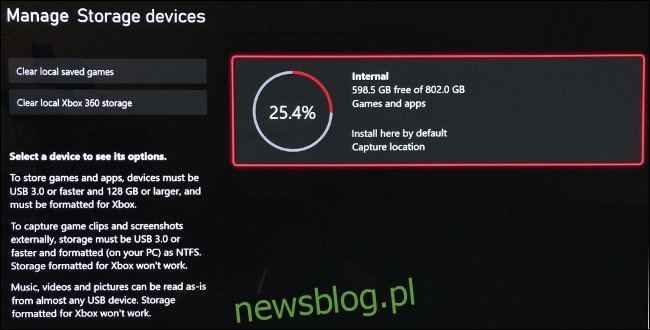
Aby to zrobić, włącz konsolę Xbox, a następnie naciśnij przycisk Xbox na kontrolerze. Przejdź do zakładki „Profil i system” za pomocą przycisków LB i RB, a następnie wybierz „Ustawienia”. Przewiń w dół do karty „Ustawienia”, a następnie wybierz „Pamięć”. Tutaj zobaczysz wszystkie podłączone dyski i ich całkowitą pojemność; wybierz dysk, a następnie wybierz „Przenieś” lub „Kopiuj”.
Wybierz grę, którą chcesz przenieść (możesz wybrać więcej niż jedną). Jeśli masz więcej niż jedno urządzenie zewnętrzne, upewnij się, że miejsce docelowe w sekcji „Prześlij do” jest prawidłowe.
Na koniec wybierz „Przenieś wybrane”, aby rozpocząć proces. Możesz kopiować gry z powrotem na dysk wewnętrzny za pomocą tego samego procesu – po prostu wybierz dysk zewnętrzny zamiast wewnętrznego.
Rozwiązanie na każdą kieszeń
Zastrzeżone rozszerzenie NVMe firmy Microsoft może być drogie, ale podejście firmy do zewnętrznej pamięci masowej jest bardzo przyjazne dla konsumenta. Możliwość kopiowania i przechowywania gier z serii X i S oraz zoptymalizowanych gier na dysk twardy oznacza, że nie musisz tracić czasu na rozszerzenie, jeśli możesz wytrzymać kilka dodatkowych minut oczekiwania.
Jeśli nadal nie masz pewności, co zrobić, rozważ zakup zewnętrznego dysku SSD. To przyzwoity stosunek jakości do ceny i znacznie poprawi szybkość transferu w porównaniu ze standardowym dyskiem twardym. Starsze gry nadal będą ładować się szybko, a czasy transferu gier z serii X i S oraz zoptymalizowanych nie będą zbyt bolesne.
Szukasz także telewizora nowej generacji, aby Twój nowy Xbox naprawdę świecił? Sprawdź, na co zwrócić uwagę kupując telewizor do gier.

